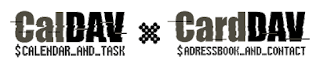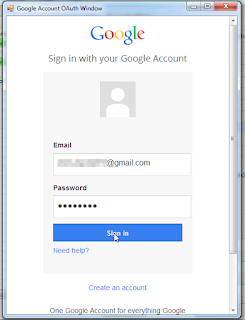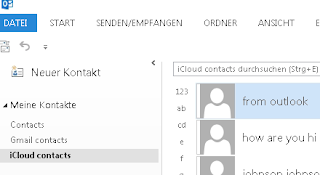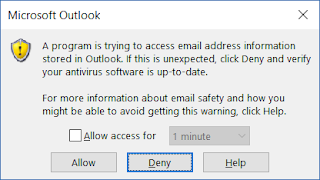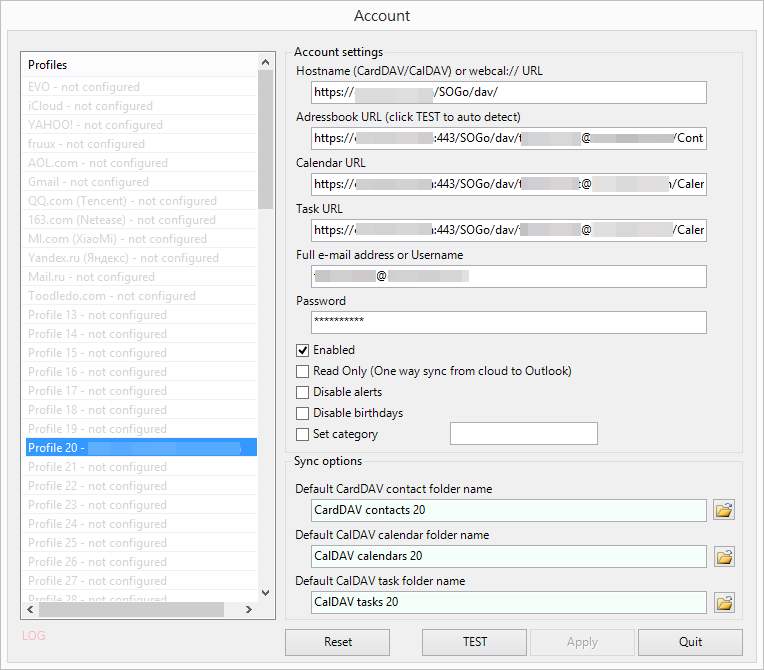Synchronizace kontaktů a kalendáře Gmailu s Outlookem
Nedávno mě jeden kámoš pingnul s dotazem, jestli jde synchronizovat jeho kontakty a kalendář z Gmailu s Outlookem. A věř tomu nebo ne, odpověď je "jo"! Takže se v tomhle článku podíváme, jak na to!
.svg%20(1).png)
Po krátkém googlení narazíme na aplikaci Google Apps Sync for Microsoft Outlook, která tuto otázku částečně řeší, ale má jeden zásadní háček:
„Google poskytuje Google Apps Sync jen pro platící zákazníky Google Apps a pro běžné Gmail účty tato aplikace bohužel nejde použít.“
Co když ale chceme synchronizovat Outlook s kalendáři a kontakty v Gmailu? Microsoft a Google na nás tímhle způsobem vydělávají. Jak to tedy uděláme, aniž bychom jim museli platit?
Podíváme se na řešení od třetí strany, a tím je plugin pro Microsoft Outlook nazvaný EVO Collaborator for Outlook EVO Collaborator for Outlook, který podporuje CardDAV a CalDAV.

Velikost pluginu ECO je jen 7,3 MB. S tímto malým pluginem můžeme jednoduše obousměrně synchronizovat kontakty a kalendáře mezi Outlookem a Gmailem pomocí technologie CardDAV a CalDAV. Můžeme provádět změny jak v Gmailu, tak v Outlooku a ty se projeví v obou klientech. Nemusíme se tedy obávat ztráty dat.
Co je CardDAV a CalDAV?
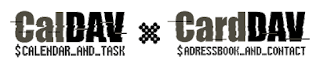
CardDAV a CalDAV jsou standardní API protokoly od IETF RFC pro kontakty a kalendáře. Google používá tyto API protokoly pro získávání a správu informací týkajících se kalendářů a kontaktů.
Jak synchronizovat Google kalendář s Outlookem
Synchronizace s pluginem EVO Collaborator for Outlook je velmi jednoduchá:
1. Nejdříve stáhněte ECO z oficiálních stránek (nainstalujte ho jako administrátor)

2. Spusťte Outlook a klikněte na záložku EVO v horním panelu (příkazový panel v Outlook 2007 a pás karet v Outlook 2019 a 2016).

3. Klikněte na Configure profile(s) a zvolte šestý profil (Gmail) v levém panelu. Do kolonky Full e-mail address or username zadejte vaší emailovou adresu Gmailu a dole klikněte na tlačítko TEST.
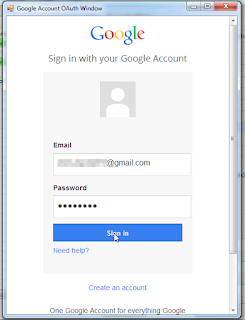
4. Protože Gmail používá pro ověření uživatelů metodu OAuth 2.0, zobrazí se okno pro potvrzení vašeho uživatelského jména a hesla. V otevřeném okně klikněte na tlačítko pro přihlášení a pokračujte.
5. Po dokončení klikněte na tlačítko "Apply", a poté na tlačítko "Quit". Nyní se vaše nově přidané kontakty a události v kalendáři budou automaticky synchronizovat, a to jak z Gmailu do Outlooku, tak také z Outlooku do Gmailu. Veškeré změny provedené v telefonu v Android aplikaci se také projeví v Outlooku.
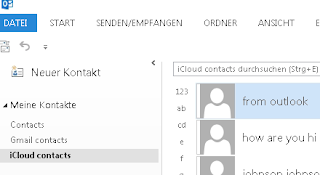
Protokol CardDAV a CalDAV je běžně používaný protokol a kromě již zmíněného funguje se všemi dalšími aplikacemi a službami a poskytovali, kteří používají CardDAV/CalDAV.
Vytvořte si vlastní cloud!
Gmail je skvělý nástroj pro jednotlivce, ale není nejlepší pro firemní prostředí s mnoha uživateli a daty. Je bezpečné dávat všechno do cloudu?
Jakou verzi Outlooku mám?
ECO funguje se všemi verzemi aplikace Outlook od roku 2007, včetně verzí 2010, 2013, 2016, 2019, 2021 a Office 365 (Microsoft 365). Pokud však chcete zjistit, jakou verzi aplikace Outlook používáte, můžete se podívat na tuto stránkututo stránku nápovědy.
Program se pokouší získat přístup k informacím o e-mailové adrese uloženým v aplikaci Outlook
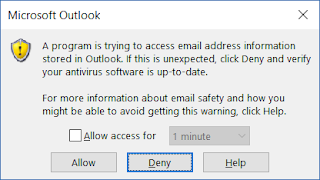
Tato chybová zpráva se může objevit v Outlooku, pokud používáte jiný synchronizační plugin pro Outlook, což znamená, že plugin nemůže obejít bezpečnostní kontroly Outlooku a to je opravdu nepříjemné a znemožňuje použití, naštěstí v ECO takový problém není.
Importujte ICS z Kalendáře Google

Některé weby také doporučují exportovat ICS URL kalendáře z Google kalendáře a přihlásit se do Outlooku, nedoporučuji to, protože je to jen jeden způsob, takže v Outlooku nelze událost upravit v Google kalendáři.
Další nástroje pro synchronizaci
Kromě ECO existují i jiné způsoby, jak synchronizovat Outlook s Google, například GSYNCIT a SYNC2, ale stále doporučuji ECO.